Como vender no PDV do SIGE Cloud
O PDV ou Frente de Caixa é um dos recursos mais utilizados no sistema, especialmente pelas empresas do segmento de comércio. No PDV do SIGE Cloud, você poderá realizar a venda de produtos e serviços de forma rápida e prática. Neste artigo, apresentaremos todo o fluxo de venda através dessa funcionalidade.
Antes de começar, é muito importante que você leia os artigos:
- Como configurar o PDV nas Configurações do ERP no SIGE Cloud;
- Para que servem as Operações do PDV do SIGE Cloud.
Para começar, você precisará acessar o menu lateral Vendas, submenu PDV.
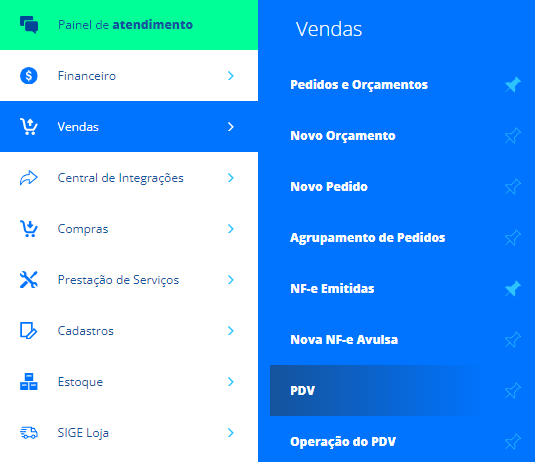
Depois disso, você precisará primeiramente realizar a abertura de caixa. Para isso, clique em Abrir Caixa.
Agora você precisará informar os valores das formas de pagamento que você irá realizar na abertura. Basta clicar em Adicionar Saldo Inicial, escolher as formas de pagamento desejadas e informar os valores de cada uma delas. Lembrete: você poderá escolher a quantidade de formas de pagamento que forem necessárias para a abertura do seu caixa.
Após isto, basta clicar em Salvar e Ir ao PDV. Assim, o sistema irá salvar os valores informados e lhe redirecionará a tela do PDV.
Agora, você poderá começar a realizar as suas vendas de forma prática e fácil. Para isso, busque um produto e clique em Add. Item ou clique no botão F6 do seu teclado. Após adicionar o produto, você poderá informar um cliente, realizar a alteração de quantidade e valor unitário ou então realizar a exclusão dele da venda clicando no ícone de lixeira. Feito isso, clique em Finalizar Venda ou no botão F8 para escolher a forma de pagamento da venda.
Nesta etapa, será possível que você selecione a forma de pagamento que deseja para efetivar esta venda.
Após escolher a forma de pagamento, o sistema abrirá uma nova tela. Nesta nova tela, você poderá escolher o valor que será pago nesta forma de pagamento escolhida e adicionar novas formas de pagamento para a venda. Para isso, basta definir o valor a ser recebido na primeira forma de pagamento e clicar em Adicionar Forma de Pagamento.
Você também poderá aplicar desconto na venda clicando no campo Desconto. O sistema abrirá a seguinte tela, para que você possa informar o valor em reais ou porcentagem do desconto a ser aplicado na venda.
Após definir o desconto, basta clicar em Aplicar Desconto. Assim, o sistema voltará para a tela de finalização da venda e já aplicará o desconto.
Você ainda poderá inserir o Valor Recebido do seu cliente, e o sistema apresentará o troco desta operação.
Ao finalizar a definição destas informações, basta clicar em Finalizar Venda ou clicar no botão F8 do seu teclado e escolher o documento que será emitido.
Por fim, você poderá realizar a impressão e/ou download do documento modelo ou NFC-e. Agora, basta clicar em Nova Venda para voltar ao PDV.
Caso você finalize a venda utilizando o documento padrão (Finalizar com modelo), o sistema apresentará a seguinte tela onde você poderá realizar o download do documento e posteriormente a impressão ou envio ao cliente.
Caso você finalize a venda com o documento fiscal (Finalizar venda – Fiscal NFCe) o sistema apresentará a seguinte tela onde você poderá realizar o download e impressão da NFC-e e poderá imprimir o comprovante de venda.
Para a emissão de NFC-e, veja o artigo: Como emitir NFC-e no PDV do SIGE Cloud e saiba mais sobre o assunto.
Restou alguma dúvida? Não tem problema! A nossa equipe de suporte é composta por especialistas que estão à disposição para lhe auxiliar no que for preciso. Para contatar nossa equipe, acesse o chat dentro do sistema ou nos envie um e-mail através do: suporte@sigeatende.com.br
